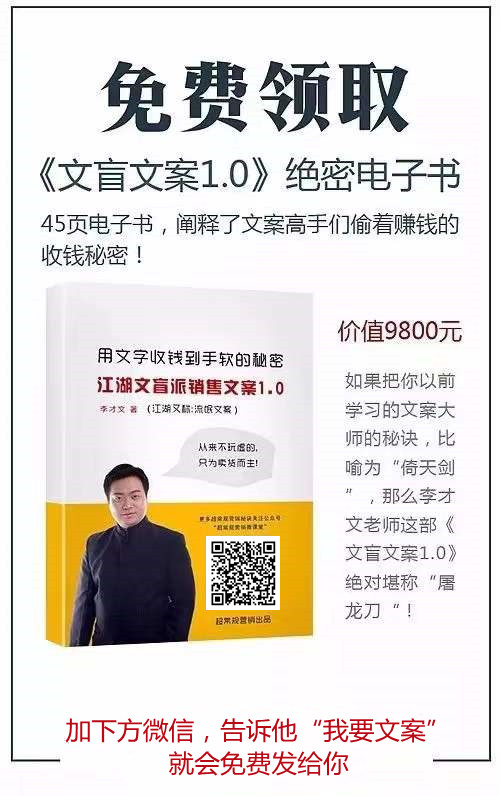权限管理是指基于系统设置的安全规则或策略,控制用户只能访问其被授权的资源。这种管理方式广泛应用于需要用户名和密码的系统,Windows系统也不例外。当用户在尝试进行系统操作时,若未能获得相应的权限,许多功能可能会因安全原因而无法实现。我们接下来将探讨在Windows 7和8操作系统中,如何获取超级管理员权限。
通常情况下,普通用户可能无法获得足够的系统权限,从而无法对系统文件进行更改,只能进行基本的读写操作。当尝试访问某些文件时,可能会遇到“文件访问被拒绝”的提示。
在Windows 7系统中,administrator账户并非默认开启状态。为了获取更高的管理权限,我们需要手动开启administrator账户。打开用户界面,找到并选择“本地用户和组”,接着单击“用户”,选择administrator账户,然后取消“用户已禁用”选项的勾选,最后点击确定即可完成操作。
在Windows 8和8.1系统中,上述方法可能并不适用,因为计算机管理中可能没有“本地用户和组”的选项。
我们可以通过使用策略组编辑器来解决问题。按下WIN+R快捷键,打开运行对话框,输入gpedit.msc以开启组策略。然后按照“计算机配置”-“Windows 设置”-“本地策略”-“安全设置”-“安全选项”的路径,找到右侧的“用户账户控制:以管理员批准模式运行所有管理员”选项。你会看到该选项默认是启用的,我们需要将其设为禁用。
完成上述操作后,重启计算机,你就应该能够获取完全的系统管理权限了。
有时即使已经是Administrators组的成员,仍然无法完全控制C:盘。又或者当尝试输入gpedit.msc却无法打开策略组时,我们应该如何应对呢?这种情况可能需要更专业的技术来解决,建议寻求专业的计算机技术支持以获得帮助。